Spørsmål
Problem: Hvordan fikse Bluetooth som ikke vises i Enhetsbehandling?
Hallo. Jeg har et problem med at Bluetooth ikke fungerer. Jeg kjører min Windows 10 bærbare datamaskin og vil koble til mus og tastatur på maskinen, men finner ikke Bluetooth-alternativer i Enhetsbehandling. Feilsøking ga ingen resultater for meg, så kan du hjelpe meg med problemet. HJELP!
Løst svar
Bluetooth som ikke vises i Enhetsbehandling er datamaskinproblemet som oppstår når du prøver å koble til en mus, mikrofon, tastatur eller annen trådløs enhet. Systemet kan ikke gjenkjenne stykket på grunn av en ukjent årsak. Brukere
[1] har en tendens til å rapportere problemet som oppstår på deres Windows OS-enheter og klage over at problemet er frustrerende og noen ganger oppstår igjen.Dette bestemte problemet kan bli president etter installasjonen av Windows, oppgradere til den nyeste Windows 10-versjonen,[2] når du installerer programvare eller applikasjoner fra usikre kilder. Hvis Bluetooth ikke er tilstede i Enhetsbehandling, kan grunnårsaken til problemet være manglende eller utdaterte drivere, ødelagte deler. Noen ganger startes ikke hovedtjenesten som trengs for prosessen, så problemet vedvarer.
Problemet kan også frustrere når tjenesten ikke er riktig konfigurert eller ikke er satt til å bruke den lokale administratorkontoen. Bluetooth som ikke vises i Enhetsbehandling kan vises når en del av maskinen ikke fungerer bra. Det er noen få reparasjoner og løsninger for den uheldige feilen, slik at du kan koble til alle enheter du trenger hvis du enten oppdaterer drivere, sjekk om tjenesteinnstillingene er riktige.
En annen måte å hjelpe deg med problemet kan være å starte tjenesten på nytt i utgangspunktet eller til og med oppgradere operativsystemet igjen til den feilfrie versjonen. Det er vanlig for skadelig programvare[3] rester og andre deler som blir ødelagt for å forårsake disse problemene med vanlige funksjoner på datamaskinen. Så vi kan tilby en rask løsning på problemet.
Du kan løpe ReimageMac vaskemaskin X9 og se etter eller til og med reparer berørte filer for å fikse Bluetooth som ikke vises i Enhetsbehandling. Dette er en av de raskeste måtene å løse problemet med maskinen på. Andre metoder oppført nedenfor krever litt mer kunnskap og oppmerksomhet, så prøv noen av dem hvis denne filreparasjonen ikke løser Bluetooth-problemet ditt med en gang.
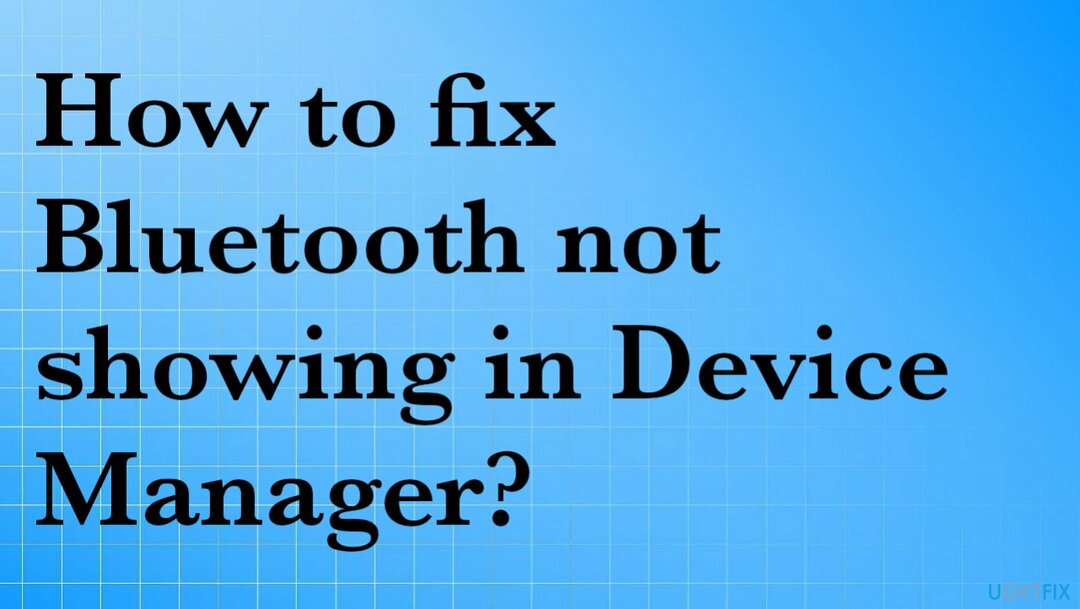
1. Sørg for at Bluetooth er PÅ
For å reparere skadet system, må du kjøpe den lisensierte versjonen av Reimage Reimage.
- Få tilgang til Innstillinger-vinduet.
- Klikk på Enheter.
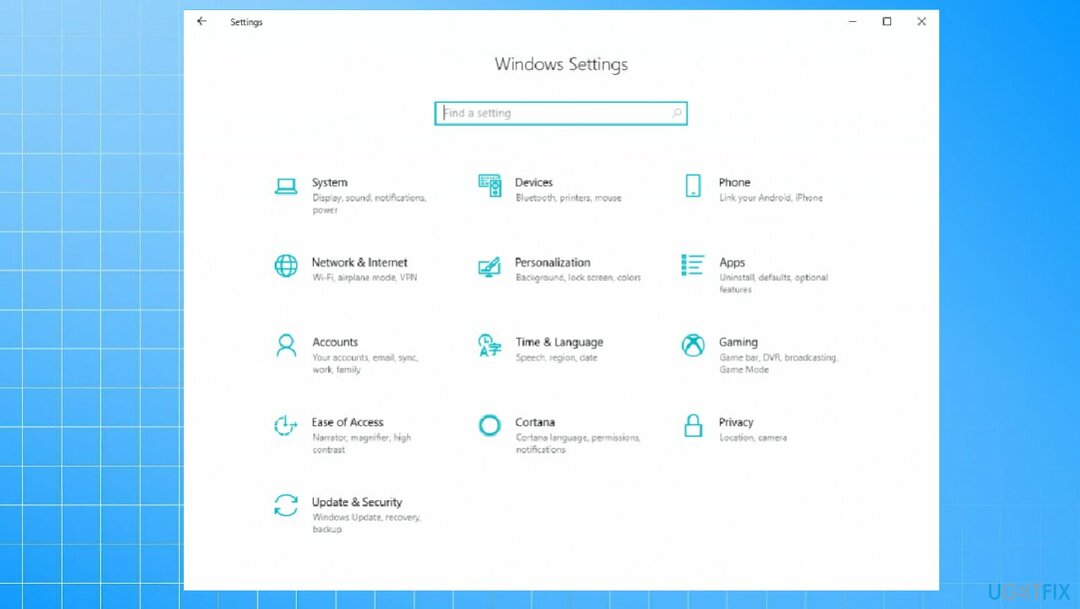
- Klikk på Bluetooth og andre enheter.
- Klikk på blåtann å snu den På.
- Sjekk om du kan se at Bluetooth-ikonet er synlig på skrivebordet og i Enhetsbehandling.
2. Feilsøking
For å reparere skadet system, må du kjøpe den lisensierte versjonen av Reimage Reimage.
- Type, Feilsøking på leting.
- Venstreklikk på resultatet.
- Åpen Bluetooth-feilsøking og følg instruksjonene på skjermen.
3. Start Bluetooth-støttetjenesten på nytt
For å reparere skadet system, må du kjøpe den lisensierte versjonen av Reimage Reimage.
- trykk Windows-tast + R.
- Run-boksen åpnes.
- Skriv deretter tjenester.msc.
- Du kan også søke etter de Tjenester app.
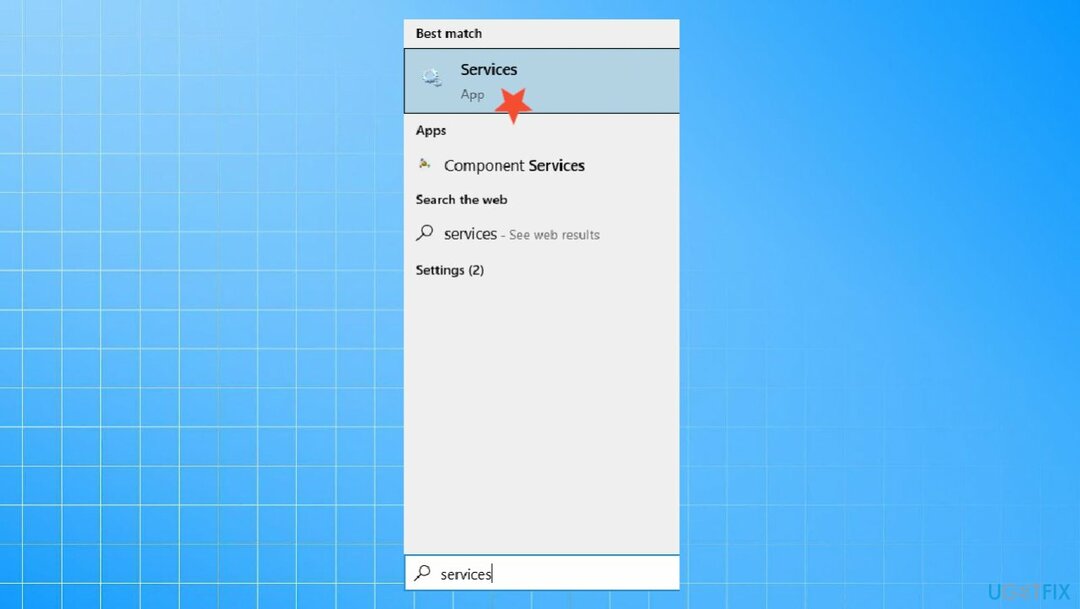
- Først når Tjenester vinduet åpnes.
- Finn og høyreklikk Start Bluetooth Support Service på nytt.
- Omstart.
- Deretter, Høyreklikk på den igjen.
- Velge Egenskaper.
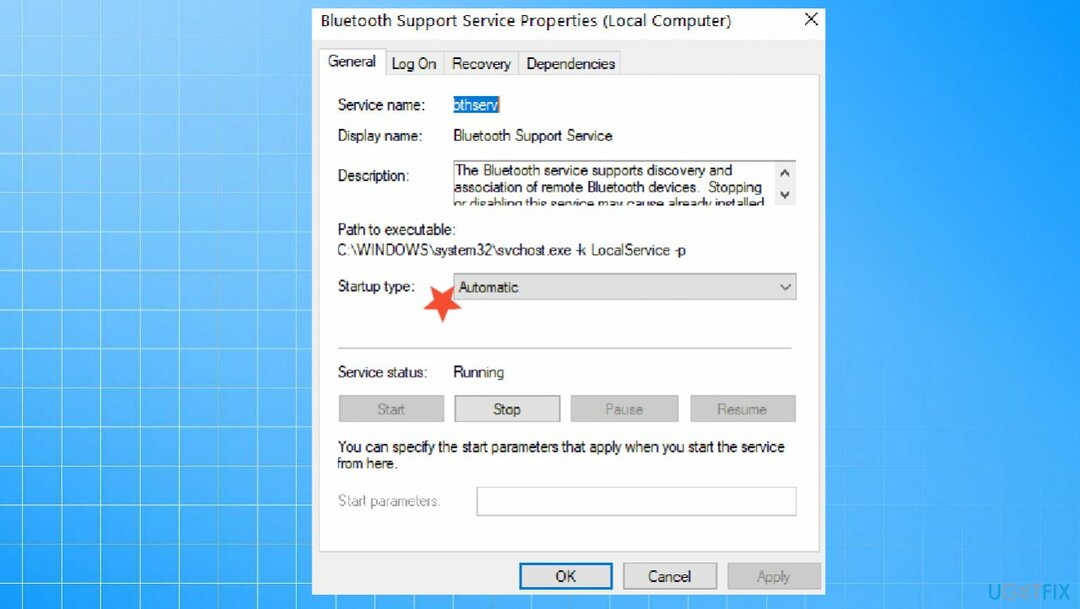
- Sørg for at Oppstartstype er Automatisk.
- Sjekk om problemet vedvarer.
4. Sørg for å vise alle skjulte enheter
For å reparere skadet system, må du kjøpe den lisensierte versjonen av Reimage Reimage.
- Gå til Enhetsbehandling.
- Klikk på Utsikt alternativ.
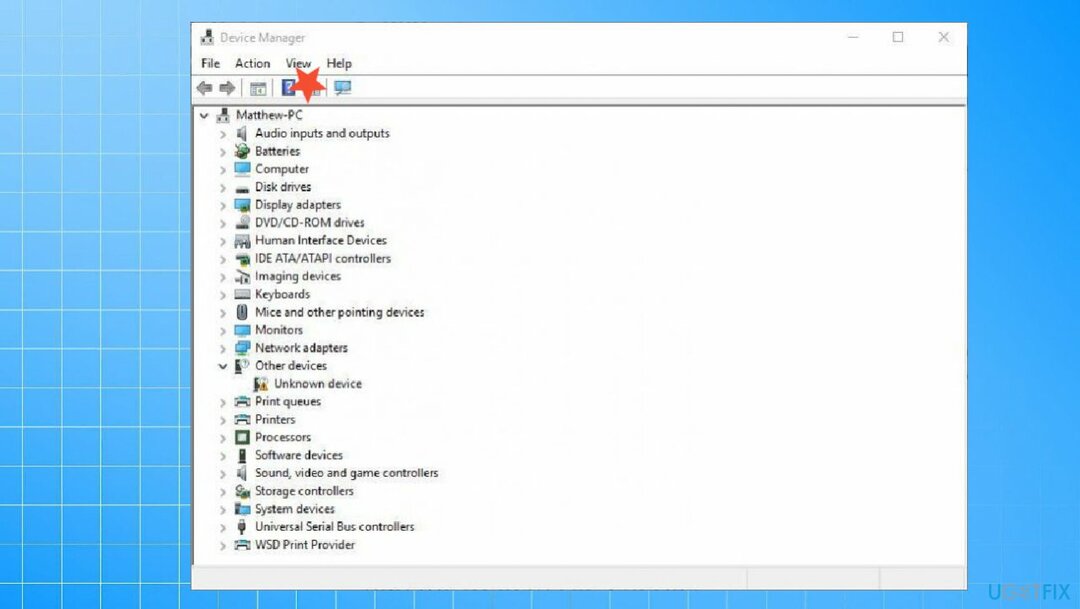
- Plukke ut Vis skjulte enheter.
- Du bør se alle elementer nå, Bluetooth-alternativet kan være skjult der.
5. Oppdater drivere
For å reparere skadet system, må du kjøpe den lisensierte versjonen av Reimage Reimage.
- trykk Vinne og R tastene for å åpne Løpe vindu.
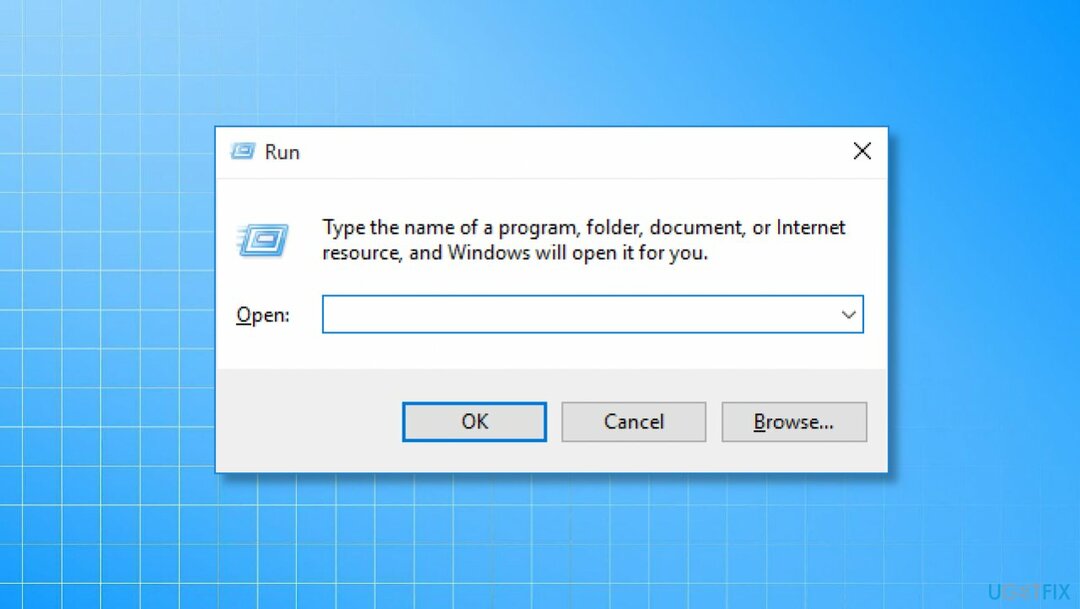
- Tast inn devmgmt.msc.
- Truffet Tast inn og åpne Enhetsbehandling.
- Dobbeltklikk seksjonen og høyreklikk på skjermadapteren.
- Du kan prøve det med Universal Serial Blue-kontrollere, Bluetooth-drivere.
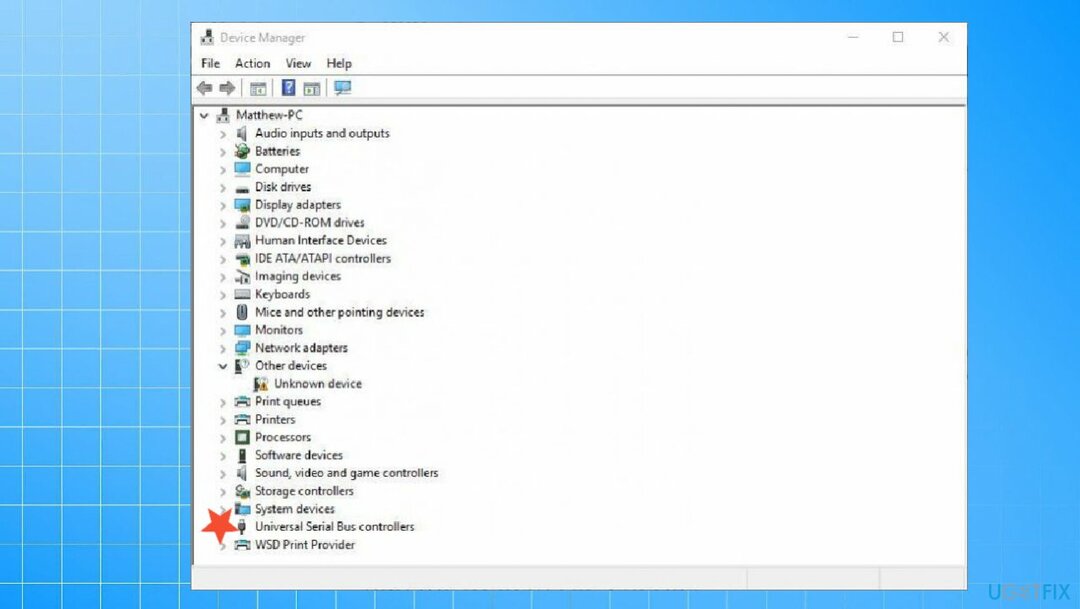
- Velg å Oppdater driveren.
- Plukke ut Søk automatiskfor driverprogramvare.
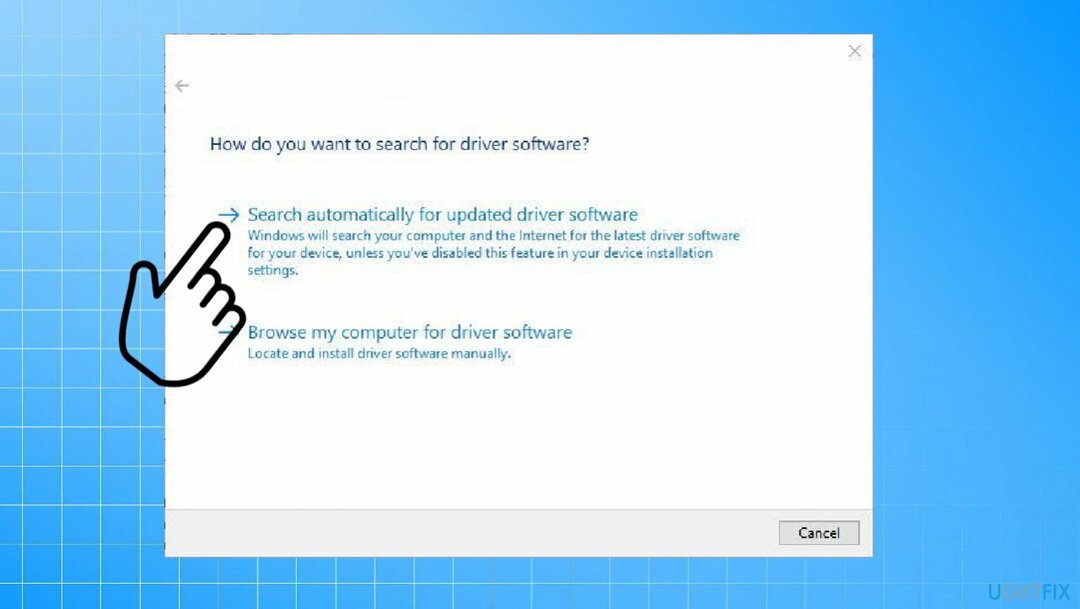
Du kan også gjøre det raskere med automatiske verktøy som DriverFix som automatisk finner nedlastinger, nødvendige oppdateringer og kompatible drivere for deg. Applikasjonen styrer prosessen og indikerer når det er behov for oppdateringer og fornyelse av driverdelene. Prosessen der du ikke trenger å endre noe selv kan spare mye tid og frustrasjon.
6. Bruk systemgjenoppretting
For å reparere skadet system, må du kjøpe den lisensierte versjonen av Reimage Reimage.
- Type Systemgjenoppretting på leting.
- Velg gjenopprettingspunkt før problemet.
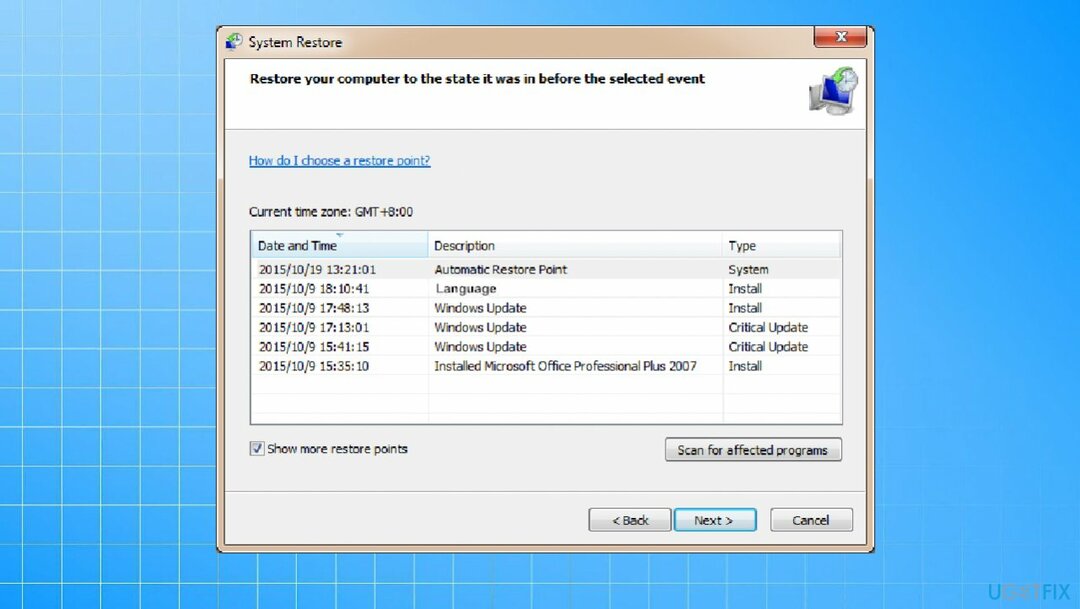
- Bekrefte alle preferanser.
- Følg veiviseren og gjenopprett systemet til et tidligere punkt.
Reparer feilene dine automatisk
ugetfix.com-teamet prøver å gjøre sitt beste for å hjelpe brukere med å finne de beste løsningene for å eliminere feilene deres. Hvis du ikke ønsker å slite med manuelle reparasjonsteknikker, vennligst bruk den automatiske programvaren. Alle anbefalte produkter er testet og godkjent av våre fagfolk. Verktøy som du kan bruke for å fikse feilen, er oppført nedenfor:
By på
gjør det nå!
Last ned FixLykke
Garanti
gjør det nå!
Last ned FixLykke
Garanti
Hvis du ikke klarte å fikse feilen ved å bruke Reimage, kontakt supportteamet vårt for å få hjelp. Vennligst gi oss beskjed om alle detaljer du mener vi bør vite om problemet ditt.
Denne patenterte reparasjonsprosessen bruker en database med 25 millioner komponenter som kan erstatte enhver skadet eller manglende fil på brukerens datamaskin.
For å reparere skadet system, må du kjøpe den lisensierte versjonen av Reimage verktøy for fjerning av skadelig programvare.

En VPN er avgjørende når det gjelder brukerens personvern. Online trackere som informasjonskapsler kan ikke bare brukes av sosiale medieplattformer og andre nettsteder, men også din Internett-leverandør og myndighetene. Selv om du bruker de sikreste innstillingene via nettleseren din, kan du fortsatt spores via apper som er koblet til internett. Dessuten er personvernfokuserte nettlesere som Tor er ikke et optimalt valg på grunn av reduserte tilkoblingshastigheter. Den beste løsningen for ditt ultimate privatliv er Privat internettilgang – vær anonym og sikker på nett.
Datagjenopprettingsprogramvare er et av alternativene som kan hjelpe deg gjenopprette filene dine. Når du sletter en fil, forsvinner den ikke ut i løse luften – den forblir på systemet ditt så lenge det ikke skrives nye data på toppen av den. Data Recovery Pro er gjenopprettingsprogramvare som søker etter arbeidskopier av slettede filer på harddisken din. Ved å bruke verktøyet kan du forhindre tap av verdifulle dokumenter, skolearbeid, personlige bilder og andre viktige filer.